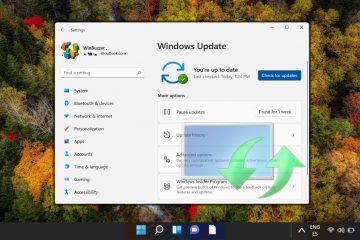En Windows 11, puede usar la aplicación Quick Assist para brindar u obtener ayuda de forma remota y, en esta guía, aprenderá los pasos para usarla. La aplicación se ha diseñado para reemplazar la aplicación heredada”Asistencia remota de Windows”. Técnicamente es una aplicación de escritorio remoto, pero esta solución es más segura y fácil de usar.
Por ejemplo, cuando usa Asistencia rápida, no es necesario activar el”Escritorio remoto”,”Asistencia remota”ni ninguna otra función ni configurar el firewall. Sin embargo, no puede iniciar una conexión sin otra persona presente en el otro extremo, ya que alguien en el lado receptor tiene que confirme el código de conexión y permita el control.
La aplicación generalmente será útil para ayudar a resolver un problema de forma remota o guiar a alguien a través de los pasos para completar una tarea específica o enseñarle algo.

En esta guía, aprenderá los pasos para comenzar a usar la aplicación Quick Assist en Windows 11.
Obtenga o brinde asistencia remota con Quick Assist en Windows 11
Para obtener asistencia remota en Windows 11, la persona que brinda la ayuda debe iniciar la configuración de Quick Assist y la persona que recibe la asistencia tiene que permitir la conexión:
En la computadora que brinda ayuda, abra Inicioen Windows 11.
Busque Quick Assist y haz clic en el resultado superior para abrir la aplicación.
Haz clic en el botón Ayuda a alguien .
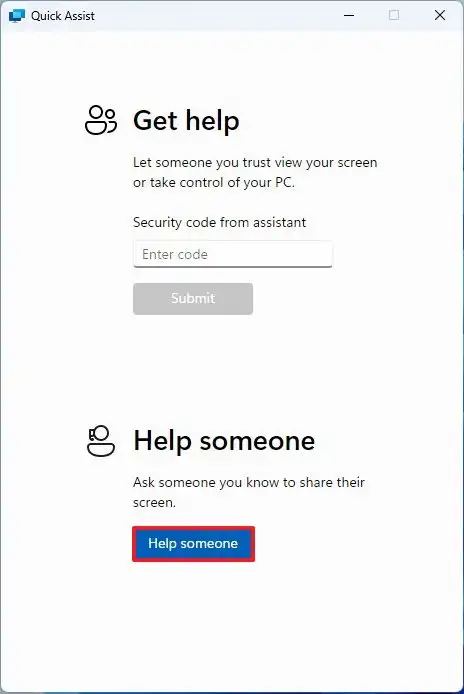
Inicia sesión con tu cuenta de Microsoft.
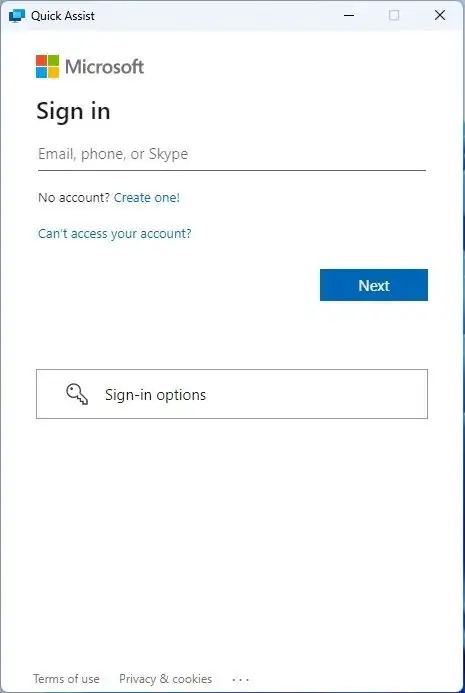
Haga clic en Copiar código opción.
Enviar el código de seguridad a la otra persona que recibirá la asistencia remota.
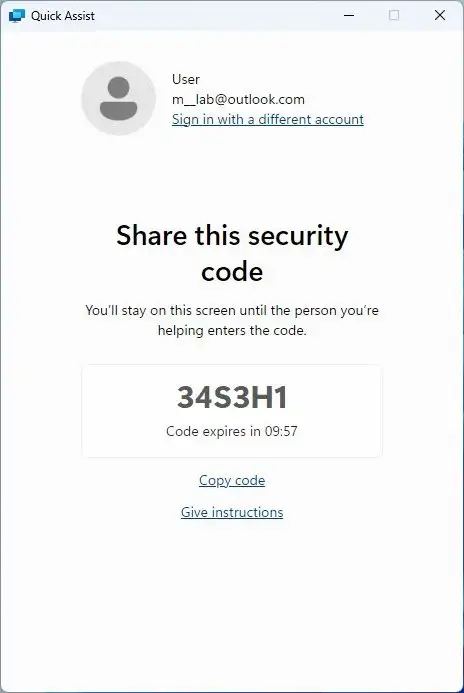
En la computadora para obtener ayuda, abra la aplicación Quick Assist.
En la sección”Obtener asistencia”, confirme el código de seguridad.
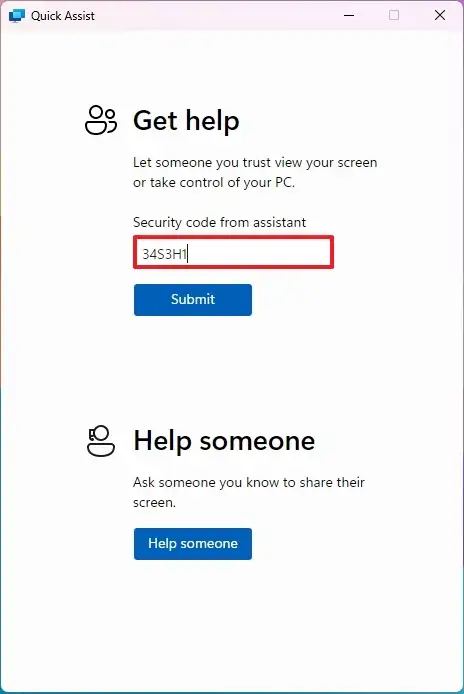
Haga clic en el botón Enviar.
Haga clic en el botón Permitir para permitir la conexión remota.
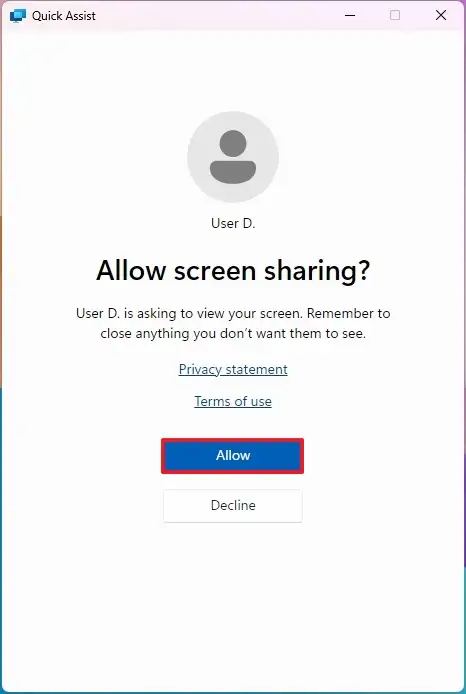
En la computadora que brinda ayuda, haga clic en el botón Solicitar control para tomar el control de la computadora remota.
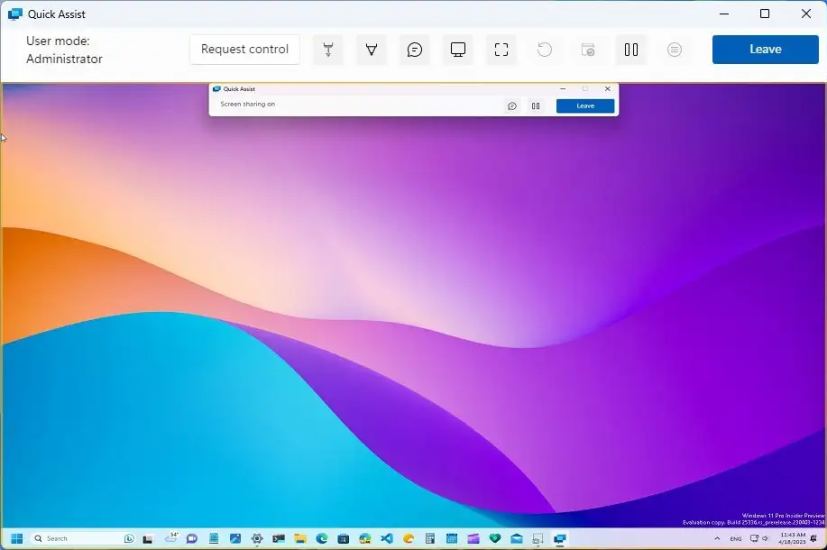
En la computadora que recibe ayuda, haga clic en el botón Permitir para otorgar el control.

Una vez que se establece la conexión remota, la persona que ofrece asistencia podrá tomar el control de la computadora que recibe la ayuda para resolver un problema o guiar a alguien a través de los pasos para completar una tarea específica.
Al usar la aplicación Quick Assist, si aún no está hablando por teléfono con la persona, puede abrir la interfaz “Chat” para enviar y recibir mensajes de texto.
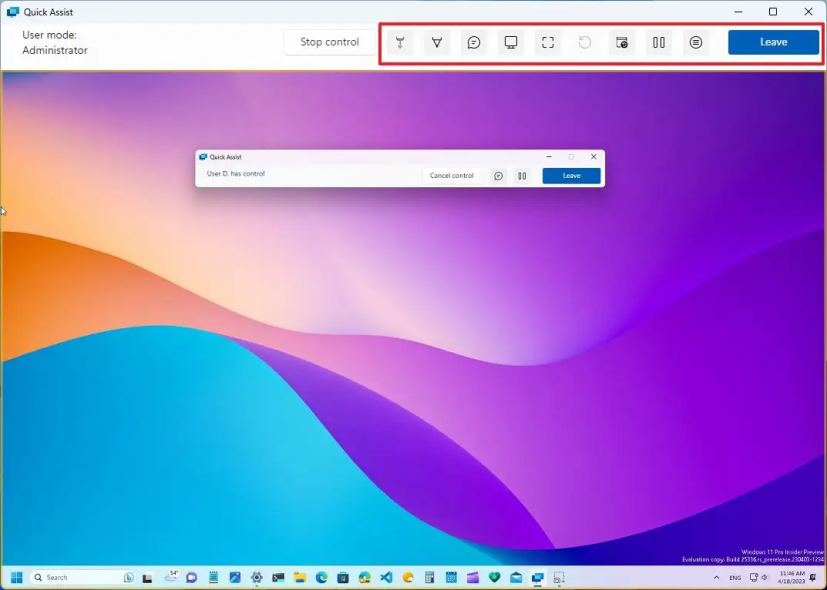 Herramientas de asistencia rápida de Windows 11
Herramientas de asistencia rápida de Windows 11
El botón “Pausa” detendrá la asistencia remota sin finalizar la conexión. Cualquiera puede usar la opción de pausa, pero solo la persona que recibe la ayuda puede reanudar la conexión.
El botón “Salir” terminará la conexión. Si necesita volver a conectarse, debe tendrá que realizar los mismos pasos para crear una nueva conexión remota.
En el dispositivo que brinda la ayuda, la aplicación Quick Assist también ofrecerá algunas herramientas adicionales, incluido un puntero láser, animación, selección de monitor (si el dispositivo tiene varias pantallas), una pantalla real y más.
Preguntas frecuentes
¿Quick Assist no funciona?
Si Quick Assist se atasca al cargar , cantando o conectándose, puede probar algunas cosas para resolver el problema. Puede reiniciar la aplicación, luego continuar reiniciando la computadora e intentar la aplicación nuevamente, o puede intentar desinstalar e instalar la aplicación nuevamente en Windows 11. Si tiene que desinstalar la aplicación, abrir el menú Inicio, buscar Quick Assist, hacer clic con el botón derecho en el resultado superior y seleccionar la opción “Desinstalar”. Para reinstalar la aplicación, siga los pasos que se describen a continuación en la siguiente pregunta.
¿Cómo instalar Quick Assist en Windows 11?
Quick Assist es una aplicación de Microsoft Store. Si desea instalarlo, abra esta página de Microsoft Store y haga clic en el botón “Instalar”. Si la aplicación se atasca y no se instala, utilice el método abreviado de teclado “Tecla de Windows + R” y escriba wsreset.exe y haga clic en el botón “Aceptar”. Una vez que Microsoft
¿Qué versión de Windows incluye Quick Assist?
La aplicación Quick Assist está disponible para las ediciones”Home”y”Pro”de Windows 11 y 10.
¿Qué es Quick Assist en Windows 11?
Quick Assist es una solución de asistencia remota que Microsoft ofrece de forma gratuita , y puede usarlo para brindar ayuda a otra persona de su confianza. Puede usarlo para resolver problemas de forma remota o guiar a alguien a través de los pasos para completar una tarea específica.
@media solo pantalla y (ancho mínimo: 0px ) y (altura mínima: 0px) { div[id^=”bsa-zone_1659356403005-2_123456″] { anchura mínima: 300px; altura mínima: 250px; } } Pantalla solo @media y (ancho mínimo: 640 px) y (alto mínimo: 0 px) { div[id^=”bsa-zone_1659356403005-2_123456″] { ancho mínimo: 300 px; altura mínima: 250px; } }